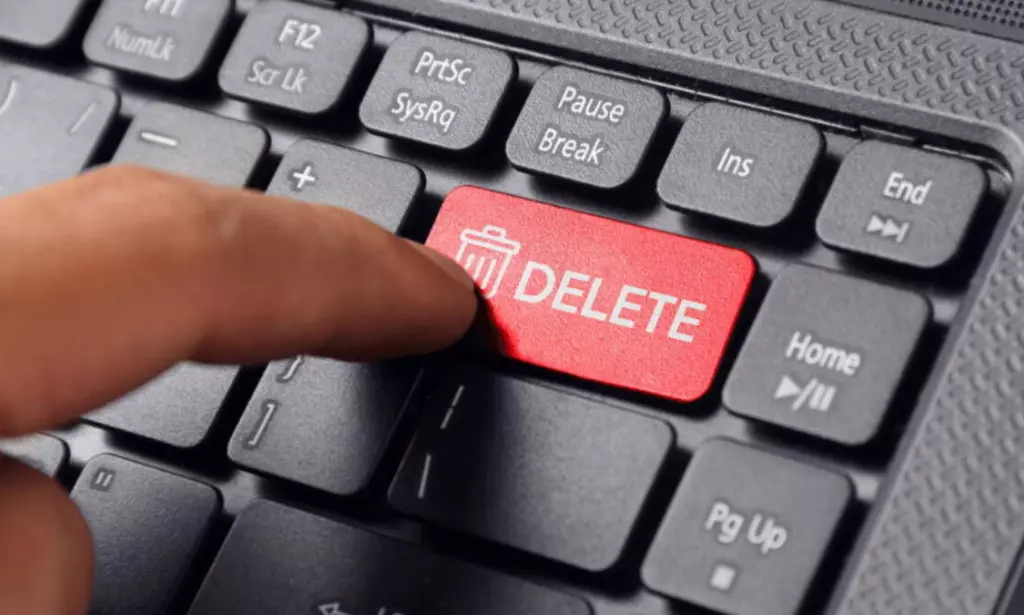POJOKNULIS.COM - Dalam penggunaan sehari-hari, laptop seringkali mengumpulkan berbagai file sampah yang dapat memperlambat kinerjanya. File-file ini termasuk file sementara, file cache, file log, dan berbagai jenis file yang tidak lagi diperlukan.
Ada beberapa permasalahan yang dihadapi saat laptop Anda terlalu penuh dengan file sampah, diantaranya penurunan kinerja. Ketika laptop Anda penuh dengan file sampah, ruang penyimpanan yang tersedia akan semakin berkurang.
Hal ini dapat menyebabkan kinerja laptop menjadi lebih lambat karena sistem operasi dan program tidak memiliki cukup ruang untuk bekerja secara efisien.
Laptop yang penuh dengan file sampah juga membuat respons laptop semakin lambat. Dengan terlalu banyak file sampah yang ada, laptop akan membutuhkan lebih banyak waktu untuk memproses permintaan Anda. Ini dapat mengakibatkan respons yang lambat saat membuka program, menjalankan aplikasi, atau bahkan melakukan tugas-tugas sederhana seperti mengetik.

Lalu permasalahan lain yang muncul yakni kepadatan disk. Ketika laptop terisi penuh dengan file sampah, kepadatan disk akan meningkat. Hal ini berarti hard drive atau solid-state drive (SSD) akan membutuhkan waktu lebih lama untuk mengakses dan membaca data yang diperlukan. Akibatnya, waktu booting laptop dan kecepatan transfer data dapat menjadi lebih lambat.
Selain itu, jika laptop Anda terus-menerus terisi dengan file sampah, ruang penyimpanan akan menjadi semakin terbatas. Hal ini dapat menyebabkan masalah ketika Anda ingin mengunduh atau menginstal program baru, menyimpan file penting, atau melakukan pembaruan sistem. Jika ruang penyimpanan benar-benar penuh, Anda mungkin tidak dapat melakukan tugas-tugas ini sama sekali.
Terakhir, file sampah yang menumpuk dalam jumlah besar juga dapat menyebabkan kerusakan pada sistem. Misalnya, file log yang tidak dikontrol dapat membesar hingga ukuran yang tidak wajar dan menghambat kinerja laptop. Selain itu, file sampah tertentu, seperti virus atau malware yang tersembunyi, dapat merusak data atau bahkan merusak sistem operasi.
Oleh karena itu perlu beberapa metode efektif untuk mengoptimalkan kinerja laptop dengan menghapus file sampah. Dengan langkah-langkah yang sederhana ini, Anda dapat mengembalikan kecepatan dan responsivitas laptop Anda seperti saat baru.
Menghapus File Sementara (Temporary Files)
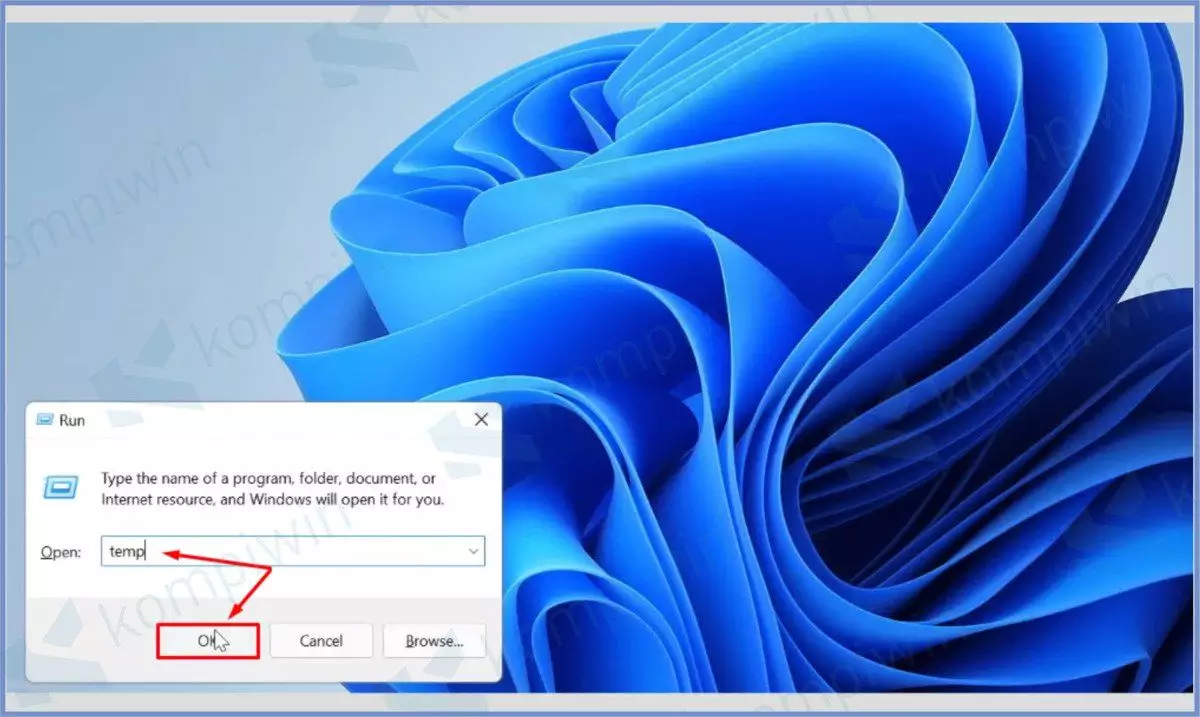
File sementara adalah file yang dibuat oleh program atau sistem operasi saat laptop beroperasi. File-file ini seringkali tidak diperlukan setelah penggunaan dan hanya memakan ruang penyimpanan. Untuk menghapus file sementara, Anda dapat mengikuti langkah-langkah berikut:
- Buka menu "Run" dengan menekan tombol "Windows + R".
- Ketik "temp" dan tekan Enter. Ini akan membuka folder Temp di mana file sementara disimpan.
- Pilih semua file di folder tersebut dan hapus secara permanen.
Menghapus File Cache
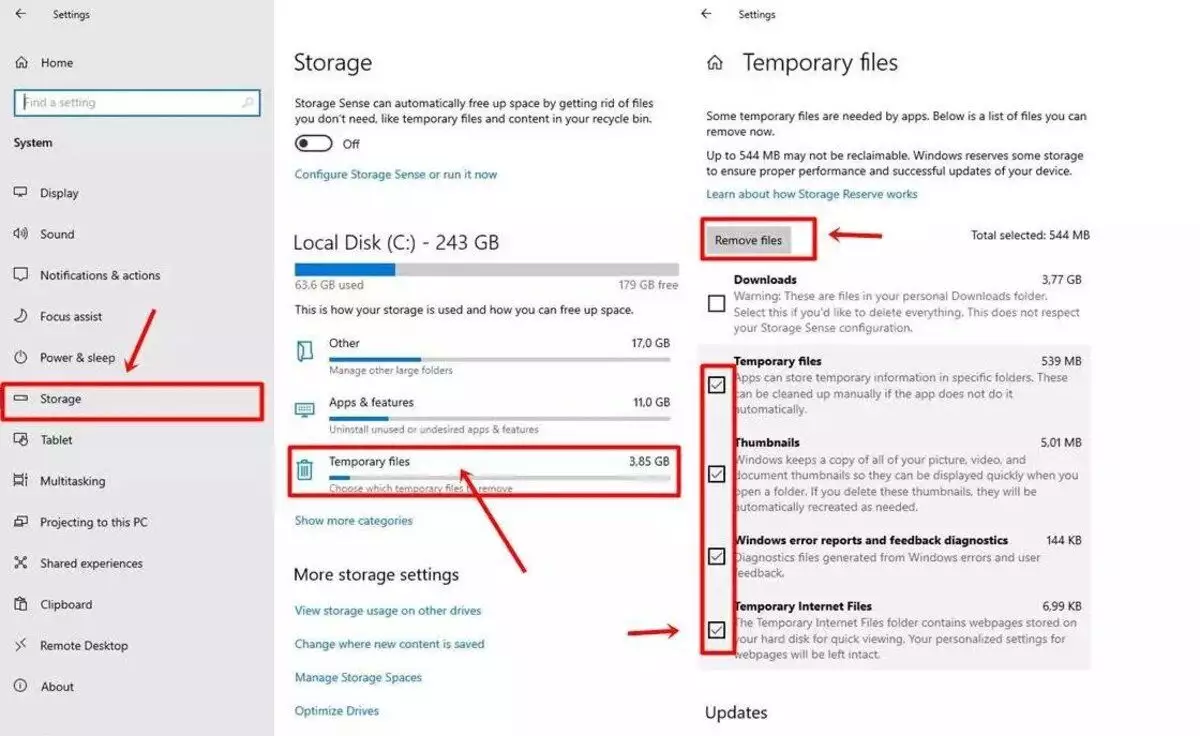
File cache adalah file yang disimpan oleh program untuk mempercepat akses data di masa mendatang. Namun, seiring waktu, file cache dapat menjadi besar dan membebani sistem.
Untuk menghapus file cache, ikuti petunjuk berikut:
- Buka "Pengaturan" laptop Anda dan cari opsi "Penyimpanan" atau "Storage".
- Pilih drive yang ingin Anda bersihkan, biasanya drive C.
- Klik "Bersihkan sekarang" di bawah "File Sampah Sistem".
- Pastikan untuk memilih opsi "Cache" atau "File Cache" saat proses pembersihan.
Menghapus File Log
File log adalah file yang berisi catatan aktivitas sistem dan program. Meskipun file log dapat berguna untuk pemecahan masalah, mereka juga dapat memenuhi ruang penyimpanan yang berharga.
Untuk menghapus file log, lakukan langkah-langkah berikut:
- Buka "Event Viewer" dengan menekan tombol "Windows + X" dan memilih "Event Viewer".
- Di panel kiri, navigasikan ke "Windows Logs" dan pilih jenis log yang ingin dihapus, misalnya "Application" atau "System".
- Klik kanan pada log dan pilih "Clear Log" atau "Clear All Events" untuk menghapus log.
Menggunakan Software Pembersih Otomatis
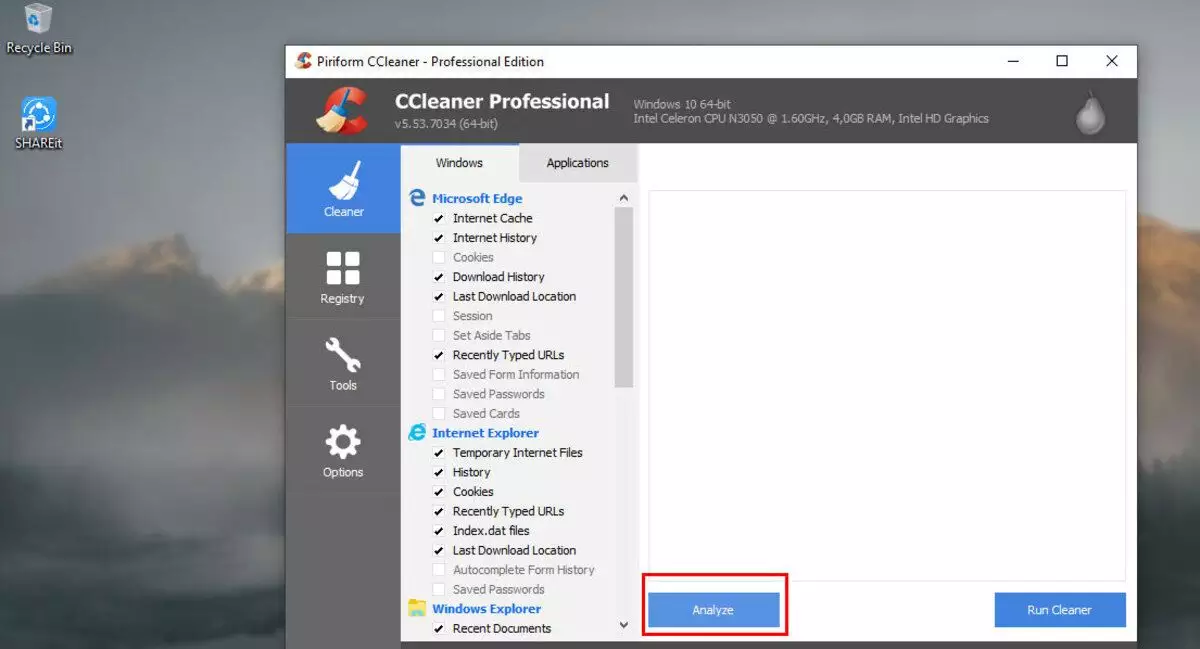
Selain metode manual di atas, Anda juga dapat menggunakan software pembersih untuk membersihkan file sampah secara otomatis. Beberapa program populer termasuk CCleaner, BleachBit, dan Wise Disk Cleaner.
Pastikan untuk mengunduh dan menginstal software pembersih dari sumber yang terpercaya dan lakukan pemindaian secara teratur.
Pengaturan Penghapusan Otomatis
Untuk memastikan laptop Anda tetap bersih dari file sampah, Anda dapat mengatur penghapusan otomatis. Sistem operasi umumnya memiliki fitur ini, di mana Anda dapat mengatur jadwal pembersihan rutin.
Carilah opsi "Pengaturan Penyimpanan" atau "Storage Settings" pada sistem operasi Anda dan aktifkan penghapusan otomatis untuk file sampah.
Mengoptimalkan kinerja laptop dengan menghapus file sampah adalah langkah penting dalam merawat laptop Anda. Dengan membersihkan file sementara, file cache, dan file log yang tidak diperlukan, Anda dapat mengurangi beban sistem dan mengembalikan kinerja laptop seperti saat baru.
Ingatlah untuk melakukan pembersihan secara teratur dan menggunakan software pembersih yang terpercaya. Dengan langkah-langkah sederhana ini, Anda dapat memaksimalkan pengalaman menggunakan laptop Anda dan menjaga kinerjanya tetap optimal.